
Установка Python на Windows 7 не требует сложных манипуляций, но важно придерживаться точной последовательности действий для успешной настройки. В этом руководстве мы разберем каждый шаг, чтобы вы могли без проблем запустить Python на своей системе. Особое внимание уделим версиям, совместимым с Windows 7, а также настройке переменных среды для корректной работы интерпретатора.
Перед тем как приступить к установке, убедитесь, что на вашем компьютере есть права администратора, так как некоторые действия потребуют их для успешного выполнения. На момент написания статьи актуальна версия Python 3.9, которая совместима с Windows 7. Рекомендуется использовать именно её, так как более новые версии могут не поддерживаться этой операционной системой.
Шаг 1: Скачайте установочный файл с официального сайта Python. Перейдите на https://www.python.org/downloads/release/python-390/ и выберите версию для Windows. Не забудьте выбрать 32- или 64-битную версию в зависимости от архитектуры вашей системы.
Шаг 2: Запустите скачанный файл и внимательно следуйте инструкциям установщика. Важно на первом экране отметить галочку «Add Python to PATH», чтобы добавить Python в системный путь. Это облегчит дальнейшую работу с интерпретатором в командной строке.
Шаг 3: Завершите установку, следуя оставшимся инструкциям. После завершения откройте командную строку и введите команду python —version. Если установка прошла успешно, вы увидите версию Python, которая будет готова к использованию.
Скачивание установочного файла Python с официального сайта
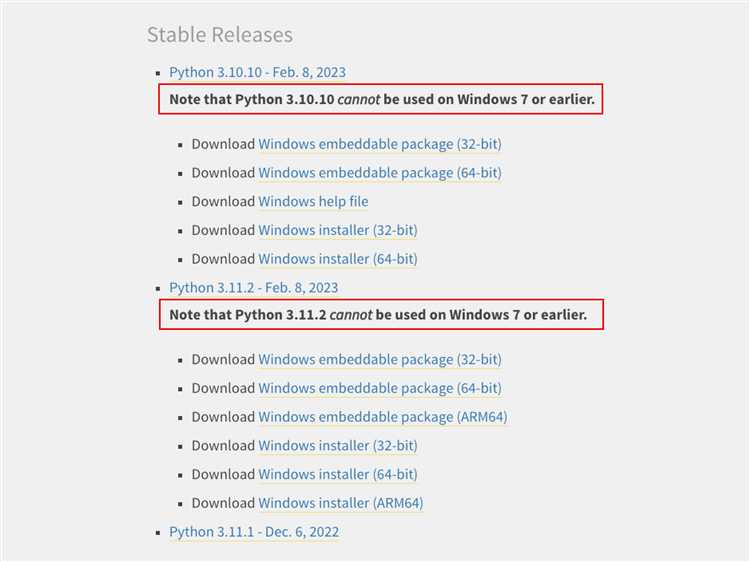
Для начала скачайте установочный файл Python с официального сайта python.org. Перейдите на страницу загрузки по адресу: https://www.python.org/downloads/.
На главной странице автоматически предложится скачать последнюю стабильную версию Python для вашей операционной системы. Для Windows 7 выберите версию, совместимую с этой системой. Рекомендуется скачать Python 3.x, так как версии 2.x больше не поддерживаются.
Нажмите на ссылку «Download Python 3.x.x» (где x.x – это номер версии), чтобы начать загрузку. Для Windows 7 предпочтительно скачать версию с расширением `.exe` (например, python-3.x.x.exe), так как она автоматически подберет параметры для вашей ОС и упростит установку.
Если вам нужно скачать другую версию, прокрутите страницу вниз до раздела «Looking for a specific release?». Здесь можно выбрать нужную версию Python, кликнув по ссылке «View the full list of downloads». Далее выберите версию для Windows и скачайте соответствующий установочный файл.
Выбор правильной версии Python для Windows 7
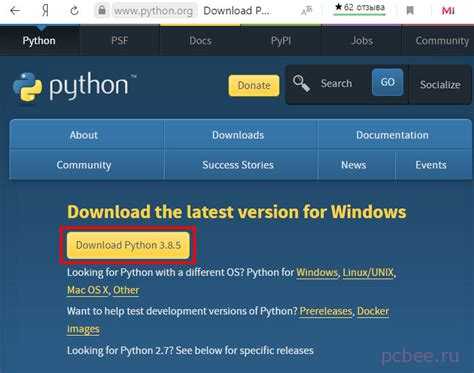
При установке Python на Windows 7 важно учитывать несколько факторов, чтобы выбрать подходящую версию. Операционная система Windows 7 не поддерживает последние версии Python, такие как Python 3.10 и выше. Для большинства пользователей, работающих на Windows 7, оптимальным вариантом будет установка Python 3.8 или 3.9. Эти версии обеспечивают стабильную работу на старых системах и поддерживаются в течение длительного времени.
Основное внимание стоит уделить разрядности системы. Если у вас 32-битная версия Windows 7, скачайте 32-битный установщик Python. Для 64-битной системы выбирайте соответствующую версию Python 64-bit. Неправильный выбор может привести к сбоям или некорректной работе Python.
Для пользователей, которые работают с устаревшими библиотеками или приложениями, важно учесть, что поддержка Python 2.x была завершена в январе 2020 года. Поэтому рекомендуется использовать версию 3.x, чтобы гарантировать совместимость с современными библиотеками и инструментами. В случае необходимости работы с Python 2.x для специфических проектов, можно установить Python 2.7, но важно понимать, что обновления безопасности для этой версии больше не выпускаются.
Кроме того, стоит обратить внимание на возможность использования официального установщика Python с дополнительными инструментами, такими как pip и IDLE, которые облегчают работу с языком. Убедитесь, что в процессе установки выбрана опция «Add Python to PATH», чтобы автоматически настроить окружение для запуска Python из командной строки.
Запуск установщика Python: шаги и настройки
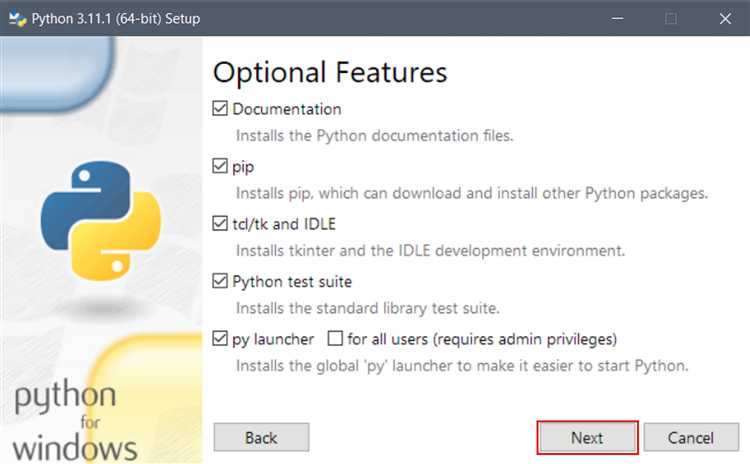
После того как установщик Python был скачан, откройте файл для начала установки. Вы увидите окно с выбором вариантов. Важно сразу отметить опцию «Add Python to PATH» внизу окна, чтобы автоматически добавить Python в системный путь. Это позволит запускать Python и pip из командной строки без дополнительных настроек.
Нажмите на кнопку «Customize installation», чтобы приступить к настройке параметров. Здесь откроется несколько важных шагов:
1. Выбор компонентов. На следующем экране выберите необходимые компоненты. Обычно можно оставить все компоненты по умолчанию, но если вам нужно установить документацию или дополнительные инструменты для разработки, отметьте их в списке. Также рекомендуется активировать опцию «Install for all users», чтобы Python был доступен для всех пользователей на компьютере.
2. Выбор директории установки. На следующем этапе укажите папку, в которой будет установлен Python. Рекомендуется оставлять путь по умолчанию, если вы не уверены, как правильно выбрать другую директорию. Важно, чтобы путь не содержал пробелов или специальных символов.
3. Дополнительные опции. Вы можете настроить поведение установщика, активируя такие параметры, как «Precompile standard library» для ускоренной работы Python или «Install pip» для установки пакета управления зависимостями. Оставьте все параметры по умолчанию, если не уверены в их необходимости.
После того как все параметры выбраны, нажмите «Install» для начала процесса установки. Установщик начнёт копировать файлы на ваш компьютер. По завершении процесса появится окно с сообщением об успешной установке. Вы можете нажать «Close», чтобы завершить установку.
Как добавить Python в системную переменную PATH
После установки Python на Windows 7 необходимо добавить его в системную переменную PATH, чтобы иметь возможность запускать интерпретатор Python и его пакеты из командной строки в любом месте. Это позволит запускать Python, не указывая полный путь к его файлам.
Для этого выполните следующие шаги:
1. Откройте «Свойства системы». Для этого щелкните правой кнопкой мыши по «Компьютер» на рабочем столе или в меню «Пуск» и выберите «Свойства». В левой части окна выберите «Дополнительные параметры системы».
2. Нажмите на кнопку «Переменные среды» внизу окна. В разделе «Системные переменные» найдите переменную с именем «Path». Выберите её и нажмите «Изменить».
3. В открывшемся окне добавьте новый путь к директории, где установлен Python. Это может быть, например, C:\Python39 (в зависимости от версии Python). Убедитесь, что вы добавляете путь к основной директории Python, а не к его подкаталогам.
4. Если у вас есть папка Scripts внутри каталога с Python, добавьте её также в переменную PATH, чтобы можно было использовать pip и другие утилиты. Путь будет выглядеть как C:\Python39\Scripts.
5. После добавления путей нажмите «ОК», чтобы закрыть все окна. Это сохранит изменения.
6. Для проверки правильности добавления откройте командную строку (нажмите Win+R, введите cmd, и нажмите Enter). Введите команду python --version. Если Python правильно добавлен в PATH, вы увидите версию установленного Python.
Установка pip для управления пакетами Python
После установки Python на Windows 7, следующий шаг – настройка инструмента для управления пакетами Python, известного как pip. Этот инструмент позволяет легко устанавливать и управлять внешними библиотеками и зависимостями.
Для пользователей, установивших Python версии 3.4 и выше, pip уже встроен в комплект и не требует дополнительной установки. Для проверки, что pip уже установлен, откройте командную строку и выполните команду:
python -m pip --version
Если pip установлен, вы увидите его версию. Если вы получили ошибку, значит, pip необходимо установить вручную.
Для установки pip вручную выполните следующие шаги:
- Скачайте файл get-pip.py на ваш компьютер.
- Откройте командную строку и перейдите в папку, где находится файл
get-pip.py. Например: - Запустите скрипт с помощью Python:
- После выполнения команды pip будет установлен. Для проверки используйте команду:
cd C:\Путь\к\файлу
python get-pip.py
python -m pip --version
Если после установки pip не был добавлен в системную переменную PATH, вам нужно сделать это вручную:
- Найдите путь к папке Scripts внутри установленной директории Python, например:
C:\Python39\Scripts. - Перейдите в Системные настройки -> Свойства системы -> Дополнительные параметры системы -> Переменные среды.
- В разделе «Системные переменные» найдите переменную
Pathи добавьте путь к папке Scripts. - Перезагрузите командную строку.
Теперь вы можете использовать pip для установки библиотек. Например, чтобы установить библиотеку requests, выполните:
python -m pip install requests
В случае проблем с установкой pip можно обратиться к официальной документации или воспользоваться форумы сообщества Python для решения возникающих ошибок.
Проверка успешной установки Python через командную строку
Для проверки выполните следующие шаги:
- Откройте командную строку. Для этого нажмите клавишу Win + R, введите cmd и нажмите Enter.
- В командной строке введите команду:
python --version
Если установка прошла успешно, вы увидите версию Python, например:
Python 3.9.7
Если система не распознает команду, вероятно, Python не был добавлен в системную переменную PATH. В этом случае, откройте установщик Python, выберите пункт «Modify» и убедитесь, что установлена опция «Add Python to environment variables» (Добавить Python в переменные окружения).
Можно также проверить, что Python доступен через команду python:
- В командной строке введите:
python
Если установка прошла корректно, вы увидите интерактивный режим Python, например:
Python 3.9.7 (tags/v3.9.7:82b64db, Aug 30 2021, 03:03:45) [MSC v.1916 32 bit (Intel)] on win32 Type "help", "copyright", "credits" or "license" for more information. >>>
Вы можете выйти из интерактивного режима, набрав команду exit() или нажав Ctrl + Z, затем Enter.
Если Python не запускается, проверьте, правильно ли указаны пути в переменных окружения и правильно ли установлен сам интерпретатор.
Кроме того, можно проверить, установлен ли Python с помощью команды:
where python
Эта команда покажет путь к файлу Python, если он правильно настроен в системе. Пример результата:
C:\Users\YourUsername\AppData\Local\Programs\Python\Python39\python.exe
Если команда возвращает ошибку, это означает, что Python не был найден в системе.
Настройка и установка среды разработки для Python на Windows 7
После установки Python на Windows 7, следующим шагом будет настройка среды разработки. Для удобства работы с Python рекомендуется установить интегрированную среду разработки (IDE) и настроить дополнительные инструменты для удобного написания, отладки и выполнения кода.
Одним из самых популярных вариантов является PyCharm. Это мощная IDE, которая поддерживает автозаполнение, отладчик и множество других полезных функций. Для установки PyCharm необходимо скачать инсталлятор с официального сайта JetBrains и следовать инструкциям на экране.
После загрузки инсталлятора для PyCharm, запустите его. В процессе установки можно выбрать компоненты, которые вам необходимы, например, поддержку дополнительных языков или настройку плагинов. Важно удостовериться, что в процессе установки будет установлена поддержка Python, а также что выбран вариант установки для нужной архитектуры Windows (32 или 64 бита).
Если вы предпочитаете использовать более легкую IDE, можно выбрать Visual Studio Code (VSCode), который является бесплатным и поддерживает множество расширений для Python. Для его установки скачайте VSCode с официального сайта, а затем установите Python расширение через встроенный менеджер расширений.
После установки VSCode рекомендуется установить дополнительно Python Extension для VSCode. Это расширение обеспечит подсветку синтаксиса, автозаполнение кода, интегрированную отладку и другие полезные инструменты. Также стоит настроить рабочие директории и интерпретатор Python через командную палитру в VSCode, чтобы она автоматически использовала установленный Python.
Еще одним важным шагом является установка менеджера пакетов pip, который обычно идет в комплекте с Python. Для работы с библиотеками Python через командную строку, убедитесь, что pip правильно настроен. Введите команду pip --version в командной строке. Если вы видите информацию о версии pip, значит он установлен корректно. Если pip отсутствует, его можно установить с помощью команды python -m ensurepip --upgrade.
Для работы с виртуальными окружениями Python на Windows 7 удобно использовать виртуальные среды, которые помогут избежать конфликтов между зависимостями различных проектов. Для создания виртуального окружения, выполните команду python -m venv myenv, где myenv – это имя вашего виртуального окружения. После этого активируйте его командой myenv\Scripts\activate в командной строке. Чтобы выйти из виртуальной среды, выполните deactivate.
Для работы с большими проектами стоит установить Git для управления версиями. Это не только поможет отслеживать изменения в коде, но и позволит интегрировать репозитории с такими сервисами, как GitHub. После установки Git настройте его с помощью команд git config --global user.name "Your Name" и git config --global user.email "your.email@example.com".
Настройка этих инструментов сделает вашу работу с Python на Windows 7 более эффективной и удобной, обеспечивая необходимые возможности для разработки и управления проектами.
Устранение возможных ошибок при установке Python

При установке Python на Windows 7 могут возникнуть различные ошибки. Вот основные из них и способы их устранения:
- Ошибка: «Python не найден в PATH»
Это происходит, если вы не добавили Python в системный PATH во время установки. Для решения проблемы:
- Перезапустите установщик Python.
- На экране установки выберите опцию «Add Python to PATH».
- Если установка уже завершена, откройте «Системные настройки» -> «Переменные среды» и добавьте путь к папке с Python в переменную PATH.
- Ошибка: «Не удается найти файл python.exe»
Такая ошибка возникает, если установщик не завершил свою работу корректно. Решение:
- Удалите старую установку Python через «Программы и компоненты».
- Загрузите свежую версию установщика с официального сайта Python и повторите установку.
- Ошибка: «Microsoft Visual C++ Redistributable не установлен»
Эта ошибка появляется, если на компьютере отсутствуют необходимые компоненты для запуска Python. Чтобы устранить проблему:
- Скачайте и установите последнюю версию пакета Microsoft Visual C++ Redistributable с официального сайта Microsoft.
- Перезапустите установку Python после завершения процесса.
- Ошибка: «Программу невозможно запустить из командной строки»
Ошибка возникает, когда Python установлен, но его команда не распознается в командной строке. Для решения:
- Проверьте, что путь к Python правильно добавлен в переменную среды PATH.
- Используйте команду «where python» в командной строке для проверки местоположения исполнимого файла.
- Если путь неверен, перезапустите установку Python с опцией добавления в PATH.
- Ошибка: «Устаревшая версия Python»
Иногда скачивается версия, несовместимая с Windows 7. Для этого:
- Убедитесь, что скачали версию Python, совместимую с вашей операционной системой (например, Python 3.7 или более ранняя версия).
- Если необходимо, выберите соответствующую версию на странице загрузки Python.
- Ошибка: «Ошибка доступа при установке»
Это может происходить, если у вас нет прав администратора. Для решения:
- Запустите установку с правами администратора (щелкните правой кнопкой мыши на установочный файл и выберите «Запуск от имени администратора»).
Если после выполнения этих рекомендаций проблемы сохраняются, проверьте журналы ошибок установки или обратитесь к документации Python для получения дополнительных указаний.
Вопрос-ответ:
Как установить Python на Windows 7?
Для того чтобы установить Python на Windows 7, необходимо выполнить несколько простых шагов. Сначала скачайте установочный файл с официального сайта Python (https://www.python.org/). На главной странице сайта выберите версию Python, подходящую для Windows. После этого запустите скачанный файл и следуйте инструкциям на экране. Важно отметить, что на первом экране установки необходимо поставить галочку напротив «Add Python to PATH», чтобы у вас был доступ к Python через командную строку.
Почему важно добавить Python в PATH на Windows 7?
Добавление Python в PATH позволяет запускать интерпретатор Python и его инструменты из любой папки через командную строку. Без этой настройки вам нужно будет вручную указывать путь к файлу python.exe, что значительно усложнит процесс работы с Python. Поэтому важно поставить галочку при установке Python, чтобы сразу настроить PATH.
Какая версия Python подходит для Windows 7?
Для Windows 7 наиболее подходящими являются версии Python 3.x. Хотя старые версии Python 2.x также могут быть установлены, они больше не поддерживаются, и рекомендуется использовать именно Python 3. Важно выбирать 32-разрядную или 64-разрядную версию в зависимости от вашей операционной системы, но для большинства пользователей подойдет версия 32-бита.
Что делать, если Python не запускается после установки на Windows 7?
Если после установки Python не запускается, первым делом проверьте, добавлен ли Python в переменную окружения PATH. Для этого откройте командную строку и введите команду python —version. Если версия Python не отображается, значит, нужно вручную добавить Python в PATH. Для этого откройте «Системные свойства» — «Дополнительные параметры системы» — «Переменные среды», и в разделе «Системные переменные» найдите PATH, добавьте путь к директории, где установлен Python.
Какие ошибки могут возникнуть при установке Python на Windows 7?
При установке Python на Windows 7 могут возникнуть различные ошибки. Одна из самых распространенных — это отсутствие прав администратора, что может мешать установке. Чтобы решить эту проблему, нужно запустить установочный файл от имени администратора. Еще одной частой проблемой является неправильное добавление Python в PATH, что делает его недоступным через командную строку. В этом случае нужно проверить настройки PATH или переустановить Python, поставив галочку на нужной опции в процессе установки.
Как установить Python на Windows 7?
Для установки Python на Windows 7 нужно выполнить несколько простых шагов. Во-первых, посетите официальный сайт Python (https://www.python.org/downloads/). Там выберите нужную версию Python для вашей операционной системы и скачайте установочный файл. После этого запустите файл и следуйте инструкциям установщика. Обязательно поставьте галочку «Add Python to PATH», чтобы Python был доступен из командной строки. После завершения установки можно проверить работоспособность, набрав в командной строке `python —version` или `python -V`. Это покажет установленную версию Python.






